Como alterar a cor de fundo do calendário no Outlook
O Calendário do Outlook(Outlook Calendar) é um componente de agendamento mesclado com email, contatos e outros recursos. Se você não gostar do plano de fundo atual do calendário do Outlook , sempre poderá alterar a cor para uma cor diferente. Você também pode tornar seu calendário distinto, especialmente se estiver trabalhando com vários calendários no Outlook .
Como alterar a cor de fundo(Background Color) do calendário do Outlook(Outlook Calendar)
Para(Tto) alterar a cor(Background Color) de fundo do calendário(Calendar) no Outlook , siga estas etapas:
- Iniciar o Outlook
- Clique no botão Calendário
- Clique com o botão direito do mouse(Right-click) em qualquer lugar do calendário.
- Passe o cursor sobre Cor(Color) no menu de contexto
- Selecione uma cor
- A cor de fundo mudará.
Inicie o Outlook .

Clique no botão Calendário(Calendar ) na parte inferior do painel de navegação à esquerda.

Clique com o botão direito do mouse(Right-click) em qualquer lugar do calendário e selecione Cor(Color) no menu de contexto.
Escolha uma cor. Neste tutorial, selecionamos Green .
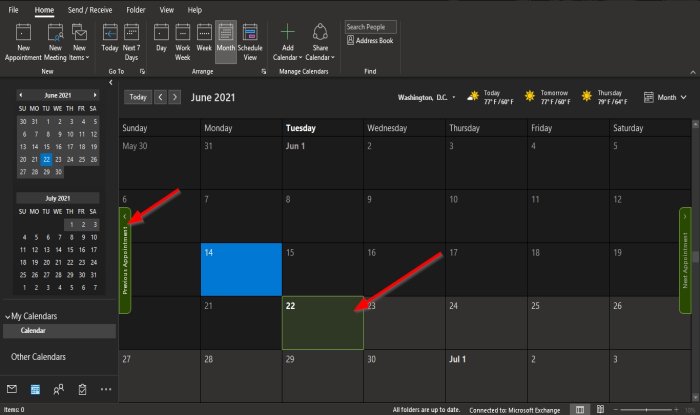
A cor de fundo do calendário muda.

O método dois(Method two) é enquanto você estiver no calendário, clique na guia Exibir e no grupo (View)Cor(Color) , clique no botão Cor(Color) e selecione uma cor.
Se você quiser alterar a cor de fundo padrão para todos os calendários ou vários calendários que você criou, siga estes métodos.

Clique com o botão direito do mouse no botão Calendário(Calendar) na parte inferior do painel de navegação à esquerda.
Selecione Opções(Options) no menu de contexto.
Uma caixa de diálogo Opções do Outlook(Outlook Options) aparecerá na página Calendário(Calendar) .
O outro método é clicar na seta inferior direita no grupo Organizar(Arrange) na guia Início na categoria (Home )Calendário(Calendar) .

Na caixa de diálogo Opções do Outlook(Outlook Options) , role para baixo e clique na seta suspensa do botão Cor padrão do calendário(Default calendar color ) na seção Opções de exibição(Display options) .
Selecione uma cor no menu.
Clique na caixa de seleção para ' usar esta cor para calendários(use this color for calendars) '.
Então tudo bem(OK) .
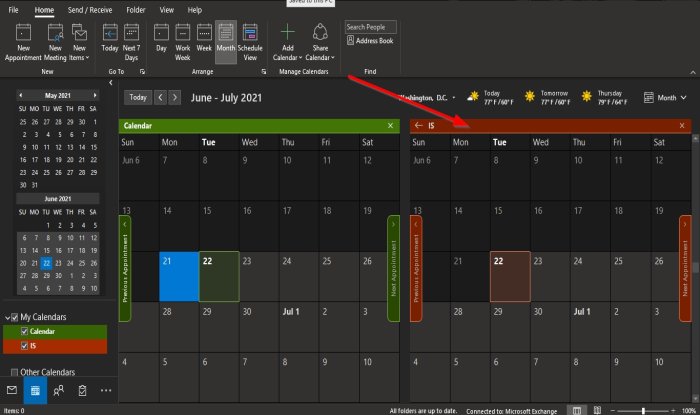
Observe(Notice) que quando você cria um novo calendário, ele se torna a cor que você escolher.
Esperamos que este tutorial ajude você a entender como alterar a cor de fundo do calendário no Outlook .
Relacionado(Related) : Como compartilhar seu Calendário do Outlook com outras pessoas(How to share your Outlook Calendar with others) .
Related posts
Como a mudança Gridline Style and Background Color em Access
Como alterar Background Color de Windows Photo Viewer
Como alterar o Background Color no seu Instagram Story
Como alterar a cor de fundo no Google Docs
Como compartilhar Calendar em Outlook
Display Outlook Calendar & Tasks em Windows desktop com DeskTask
Como criar um OneNote Calendar template
Error 0x80040154 em Mail & Calendar app no Windows 10
Google Calendar Não Working? 9 Ways para corrigi-lo
Melhor Google Sheets and Excel Online Calendar templates
Como enviar um Calendar Invite em Outlook
Best Free Google Calendar alternativas para Windows PC
Fix Google Calendar não sincronização on Android
Best Free Calendar apps para Windows 11/10
Como Microsoft para fazer Google Calendar Integration Works
Desktop.Calendar.Tray.OK é um Calendar app básica para Windows
Fix Mail and Calendar App error 0x80048802 no Windows 10
New Mail, Calendar e People experiências na Outlook.com
Como imprimir um Outlook Calendar em Windows 11/10
Como usar Mail, Feed Reader and Calendar em Vivaldi browser
